前書き
第2回まででDialogue System for Unityの基本的な操作方法が分かったと思いますので、今回からはさらに実践的なDialogue System for Unityの使い方について紹介していこうと思います。第4回はいろいろあるテンプレートについて紹介していこうと思います。
まだDialogue System for Unityを使い始めたばかりというかたは第1回からの記事が以下になりますので参考にご確認ください。
Dialogue System for Unityのテンプレートとは何か?
Dialogue System for Unityでは様々なUIがテンプレートとして準備されています。0から作ると大変ですが、テンプレートからちょっとずつ自分なりのオリジナリティを出すのがいいと思います。
例えば以下は「Focus Template Standard Dialogue UI」というテンプレートを使ったときのダイアログになります。左右でキャラクターのイメージが表示されつつ、真ん中にダイアログが出てるテンプレートになっています。Dialogue System for Unityではこのようにいろいろなテンプレートがあるためそれぞれの動きを見ていこうと思います。
# 今回はTopDown Engineのサンプルシーンを用いて説明をしますが、自分の環境に合わせて読み替えてご確認ください。
Dialogue System for Unityのテンプレート格納場所
Dialogue System for Unityのテンプレートは以下にあります。
Pixcel Crushers->Dialogue System->Prefabs->Standard UI Prefabs->Templates
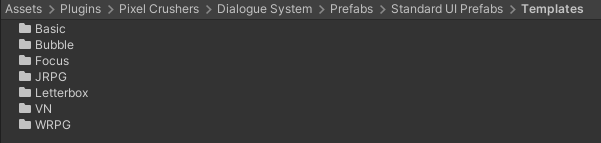
このうち
- Basic
- Focus
- JRPG
- LetterBOX
- VN
- WRPG
がDialogue UIのテンプレートになります。
# BubbleについてはBakeで使用するテンプレートになるためDialogue UIとしては使えない形になっているため紹介から除外します。
Dialogue System for Unityのテンプレート設定個所
Dialogue System ControllerのDialogue UIにテンプレートフォルダにある各種類のプレハブ(XXX Dialogue UI)を設定すればOKです。この状態で実行するとDialogue UIに設定したプレハブのダイアログが表示されます。

また、Dialogue UIにプレハブを設定するときに以下のようなポップアップが出ると思います。メッセージにあるようにDialogue Managerの子オブジェクトにあるCanvasの下にdialogue UIを追加して実行するのかPrefabから使うのか、と選択することができます。こちらについては好みになりますのでやりやすい方を選択していただけたらと思います。
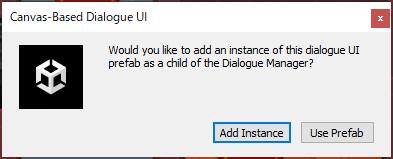
それぞれのテンプレートについて
では早速、テンプレートに格納されているUIについて簡単に紹介していこうと思います。
Basic
画面上部に相手側のダイアログが表示され画面下部にプレイヤーのダイアログが表示される形式になります。
Focus
画面左側にプレイヤーのイメージ、画面右側に相手側のイメージが表示されます。会話を実行していないときはイメージが半透明になります。
JRPG
画面左側にプレイヤーと相手側のイメージが表示される形式になります。会話を実行しているイメージのみが表示されます。
LetterBOX
Basicと似ていますが、画面上部に相手側、画面下部にプレイヤーのダイアログが黒帯で表示される形式です。イベントムービーのような形式のダイアログになります。
VN
Focusと似ていますが、表示されるイメージが画面真ん中付近にくる形式になります。会話を実行していないときはイメージが暗くなります。
WRPG
画面左側にプレイヤーと相手側のイメージが表示されます。会話内容が継続して表示される形式になります。
以上6つがテンプレートフォルダに格納されているDialogue UIテンプレートになります。
いずれもPrefabとしてテンプレートが存在しているため、例えば
- ダイアログの表示位置を変えたい
- 文字の大きさを変えたい
- 色やフレームを変えたい
などといった修正を加えることも簡単なので、自分の作成するゲームに合わせて修正をしてみてはいかがでしょうか?
まとめ
今回はDialogue System for Unityのテンプレートについて紹介しました。
テンプレートの時点でクオリティが高いものとなっており、修正なしでもそのままゲームに使えるぐらいのものになっています。なので、作成するゲームの雰囲気に合ったものをとりあえず使ってみて、ゲームを作成している途中で気になったらちょっとずつ修正していく形がいいかなと思います。
次回はDialogue System for Unityでテキストスキップをする方法について紹介したいと思います。
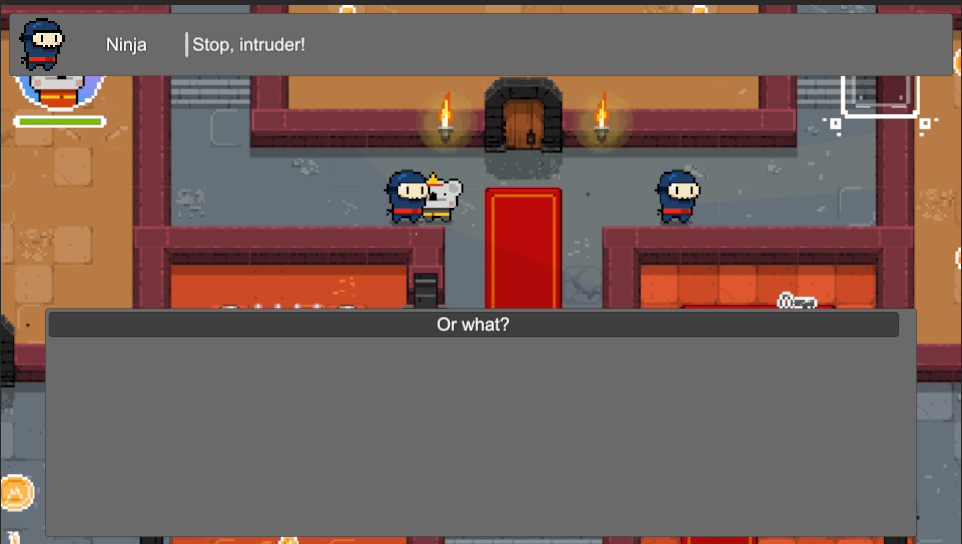
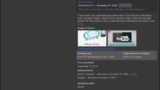
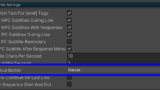

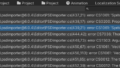
コメント